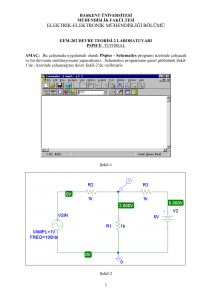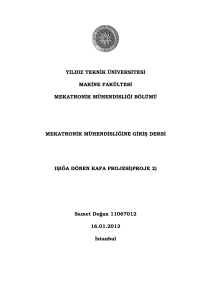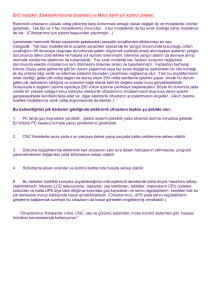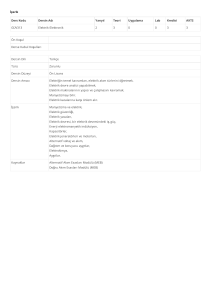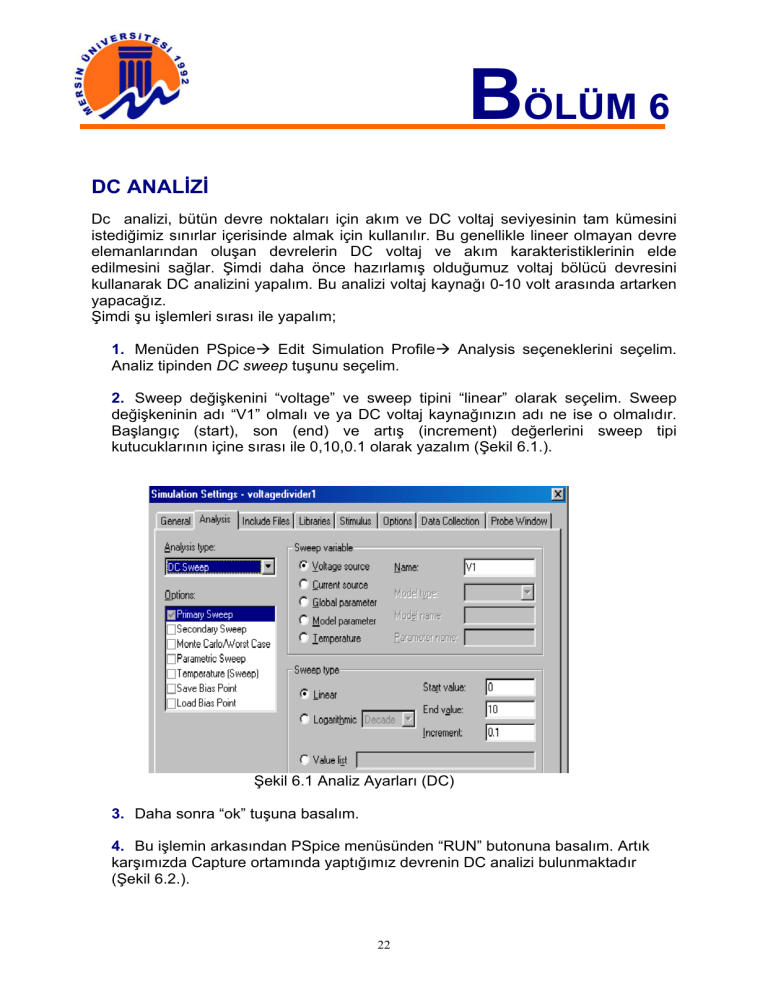
BİLGİSAYAR DESTEKLİ TASARIM II
BÖLÜM 6
Karaaslan
DC ANALİZİ
Dc analizi, bütün devre noktaları için akım ve DC voltaj seviyesinin tam kümesini
istediğimiz sınırlar içerisinde almak için kullanılır. Bu genellikle lineer olmayan devre
elemanlarından oluşan devrelerin DC voltaj ve akım karakteristiklerinin elde
edilmesini sağlar. Şimdi daha önce hazırlamış olduğumuz voltaj bölücü devresini
kullanarak DC analizini yapalım. Bu analizi voltaj kaynağı 0-10 volt arasında artarken
yapacağız.
Şimdi şu işlemleri sırası ile yapalım;
1. Menüden PSpiceÆ Edit Simulation ProfileÆ Analysis seçeneklerini seçelim.
Analiz tipinden DC sweep tuşunu seçelim.
2. Sweep değişkenini “voltage” ve sweep tipini “linear” olarak seçelim. Sweep
değişkeninin adı “V1” olmalı ve ya DC voltaj kaynağınızın adı ne ise o olmalıdır.
Başlangıç (start), son (end) ve artış (increment) değerlerini sweep tipi
kutucuklarının içine sırası ile 0,10,0.1 olarak yazalım (Şekil 6.1.).
Şekil 6.1 Analiz Ayarları (DC)
3. Daha sonra “ok” tuşuna basalım.
4. Bu işlemin arkasından PSpice menüsünden “RUN” butonuna basalım. Artık
karşımızda Capture ortamında yaptığımız devrenin DC analizi bulunmaktadır
(Şekil 6.2.).
22
BİLGİSAYAR DESTEKLİ TASARIM II
Karaaslan
Şekil 6.2 DC Analizi sayfa görüntüsü
Şimdi TraceÆAdd Trace opsiyonlarını seçeriz. Bu karşımıza Add Trace diyalog
kutusunu getirir (Şekil 6.3.).
Şekil 6.3 Add Traces Diyalog Kutusu
23
BİLGİSAYAR DESTEKLİ TASARIM II
Karaaslan
Soldaki tablodan analizini yapmak istediğimiz aralığı seçeriz. Bu diyalog kutusundan
V(V1:+) seçip OK tuşuna basarız. Bu durumda 0V–10V arasında voltaj kaynağının
voltaj değerinin arttığını görürüz. Yeniden TraceÆ Add Trace seçip karşımıza gelen
diyalog kutusundan V(R1:2) seçtiğimizde R1 direnci üzerindeki voltaj düşümü
görülebilir. Bu prop ekranına yeni bir grafik ekler. Bu eklenen grafik voltaj bölücü
çıkışının voltajıdır. Bu grafik şekilde(Şekil 6.4) de görüldüğü gibi lineer bir yol izler ve
bir voltaj bölücüden beklenen sonuçla aynı sonucu verir.
Şekil 6.4 Add Traces’den Yapılan Değişikliklerden Sonra Çıkan Analiz Şekli
Yukarıda yaptığımız işlemleri benzer bir devrede daha kolay bir metot kullanarak
yapmaya çalışalım. Yapacağımız işlem şu şekildedir:
Önce PSpice seçeneğinden Markers işaretlenir. Karşımıza gelen alt menüde voltaj
ekleme (adding voltage), voltaj türevi (differential voltage) ve akım işaretçisi (current
markers) seçenekleri çıkacaktır. Bu seçeneklerden voltage level (voltaj seviyesi)
seçeneğini kullanalım ve istediğimiz farklı yerlerdeki voltaj değerlerini ölçmeye
çalışalım. Bu işaretçiler kullanarak R1 ve R2 arasına bir tane ve R1 ile voltaj kaynağı
arasına bir tane işaretçi koyalım.
24
BİLGİSAYAR DESTEKLİ TASARIM II
Karaaslan
Şekil 6.6 V1-R1 ve R1-R2 arasına Voltage Level (Voltaj Seviyesi) Eklenmiş Devre Şekli
Şekildeki devre proje ortamında oluşturulduktan sonra tahmin edebileceğimiz gibi R1R2 arasına yerleştirdiğimiz işaretçinin iki volta kadar ölçmesi diğer işaretçinin ise 10V
değerine kadar ölçmesi gerekmektedir. Bu ölçümü proje ortamında oluşturabilmek
için PspiceÆEdit Analysis Profile Æ Data Collection daha sonrada karşımıza
çıkan seçeneklerden At Markers only seçeneğini seçip Run tuşuna bastığımızda
aşağıdaki şekli (şekil 6.7) göreceğiz.
Şekil 6.7 V1-R1 ve R1-R2 Arasının Analizi
Proje ortamında değişik isimlendirmeler yapabilmek için PlaceÆ Net Alias seçeneği
seçilip hangi voltaj değeri yazılacaksa onu ifade edersek (Şekil 6.8.);
25
BİLGİSAYAR DESTEKLİ TASARIM II
Karaaslan
Şekil 6.8 Net Alias Ekleme Menüsü
Yazacağımız voltaj adlandırmasını gerekli yere artık götürüp yerleştirebiliriz. Bunun
içinde hangi eleman üzerinde düşen voltaj değerini yazacaksak o elemanı bağlayan
tellerin bir tanesine mause ile tıklayarak yerleştirme işlemini bitiririz.
Şekil 6.9 Net Alias Eklenmiş Devre
Son olarak da proje ortamında Run komutu verildikten sonra karşımıza çıkan
şematik üzerinde değişik yazılar yazabilmek için PlotÆLabelÆText komutunu
kullanırız. Yazdığımız bu yazıların yerlerini belirtmek için kullanacağımız ok
işaretlerini PlotÆLabelÆArrow komutunu kullanarak oluşturabiliriz.
26
BİLGİSAYAR DESTEKLİ TASARIM II
Karaaslan
Şekil 6.10 Analiz Ekranında Yazı Ekleme ve Ok İşaretçileri
Değişken Bileşen Değer etkilerini gösterme
Bu örnekte kullanılan 2 tane direnç %1 tolerans değerlerine sahiptir. Bunun manası
şudur onların gerçek değerleri %± 1 fazla veya azdır. Mesela 4.53K’lık R1 direnci % 1
tolerans değerine sahip olduğundan bunun gerçek değeri 4,485K ile 4,575K arasında
değişir. Biz DC analizin voltaj bölücü çıkışına etkilerini araştıracağız. Bunu yapmanın
bir yolu 3 tane Voltaj Bölücü Devresi yapmaktır, bunlardan bir tanesi nominal direnç
değerlerini temsil eder, bir diğeri minimum çıkış voltajı meydana getirecek durumu
temsil eder ve üçüncüsü maksimum çıkış voltajı üretecek durumu temsil eder. Bu
paralel devre şekilde gözükmektedir (Şekil 6.11.).
27
BİLGİSAYAR DESTEKLİ TASARIM II
Karaaslan
Şekil 6.11 Üç Paralel Devre Tasarımı
Şimdi DC devresini run komutu ile çalıştırdığımızda 3 paralel devre için aşağıdaki
şekilde olduğu gibi bir şematik çıkacaktır (Şekil 6.12.).
28
BİLGİSAYAR DESTEKLİ TASARIM II
Karaaslan
Şekil 6.12 Üç Çıkışlı Devre Analiz Şematiği
Şekilde görüldüğü gibi 3 çıkış değeri de birbirine çok yakındır. Bu problem aşılabilir.
Bunun yolu DC voltaj kaynağından giriş voltajı için voltaj değişme aralığını (0-10V)
azaltmaktır. Mesela yukarıdaki devre için “Edit simulating settings” kısmından Sweep
Type ayarlarından başlangıç ve bitiş voltaj değerlerini daha küçük aralıklara (6-10V)
sıkıştırarak aşağıdaki şekli elde etmemiz mümkündür.
29
BİLGİSAYAR DESTEKLİ TASARIM II
30
Karaaslan
易迪拓培训
专注于微波、射频、天线设计人才的培养
网址:http://www.edatop.com
射 频 和 天 线 设 计 培 训 课 程 推 荐
易迪拓培训(www.edatop.com)由数名来自于研发第一线的资深工程师发起成立,致力并专注于微
波、射频、天线设计研发人才的培养;我们于 2006 年整合合并微波 EDA 网(www.mweda.com),现
已发展成为国内最大的微波射频和天线设计人才培养基地,成功推出多套微波射频以及天线设计经典
培训课程和 ADS、HFSS 等专业软件使用培训课程,广受客户好评;并先后与人民邮电出版社、电子
工业出版社合作出版了多本专业图书,帮助数万名工程师提升了专业技术能力。客户遍布中兴通讯、
研通高频、埃威航电、国人通信等多家国内知名公司,以及台湾工业技术研究院、永业科技、全一电
子等多家台湾地区企业。
易迪拓培训课程列表:http://www.edatop.com/peixun/rfe/129.html
射频工程师养成培训课程套装
该套装精选了射频专业基础培训课程、射频仿真设计培训课程和射频电
路测量培训课程三个类别共 30 门视频培训课程和 3 本图书教材;旨在
引领学员全面学习一个射频工程师需要熟悉、理解和掌握的专业知识和
研发设计能力。通过套装的学习,能够让学员完全达到和胜任一个合格
的射频工程师的要求…
课程网址:http://www.edatop.com/peixun/rfe/110.html
ADS 学习培训课程套装
该套装是迄今国内最全面、最权威的 ADS 培训教程,共包含 10 门 ADS
学习培训课程。课程是由具有多年 ADS 使用经验的微波射频与通信系
统设计领域资深专家讲解,并多结合设计实例,由浅入深、详细而又
全面地讲解了 ADS 在微波射频电路设计、通信系统设计和电磁仿真设
计方面的内容。能让您在最短的时间内学会使用 ADS,迅速提升个人技
术能力,把 ADS 真正应用到实际研发工作中去,成为 ADS 设计专家...
课程网址: http://www.edatop.com/peixun/ads/13.html
HFSS 学习培训课程套装
该套课程套装包含了本站全部 HFSS 培训课程,是迄今国内最全面、最
专业的 HFSS 培训教程套装,可以帮助您从零开始,
全面深入学习 HFSS
的各项功能和在多个方面的工程应用。购买套装,更可超值赠送 3 个月
免费学习答疑,随时解答您学习过程中遇到的棘手问题,让您的 HFSS
学习更加轻松顺畅…
课程网址:http://www.edatop.com/peixun/hfss/11.html
`
易迪拓培训
专注于微波、射频、天线设计人才的培养
网址:http://www.edatop.com
CST 学习培训课程套装
该培训套装由易迪拓培训联合微波 EDA 网共同推出,是最全面、系统、
专业的 CST 微波工作室培训课程套装,所有课程都由经验丰富的专家授
课,视频教学,可以帮助您从零开始,全面系统地学习 CST 微波工作的
各项功能及其在微波射频、天线设计等领域的设计应用。且购买该套装,
还可超值赠送 3 个月免费学习答疑…
课程网址:http://www.edatop.com/peixun/cst/24.html
HFSS 天线设计培训课程套装
套装包含 6 门视频课程和 1 本图书,课程从基础讲起,内容由浅入深,
理论介绍和实际操作讲解相结合,全面系统的讲解了 HFSS 天线设计的
全过程。是国内最全面、最专业的 HFSS 天线设计课程,可以帮助您快
速学习掌握如何使用 HFSS 设计天线,让天线设计不再难…
课程网址:http://www.edatop.com/peixun/hfss/122.html
13.56MHz NFC/RFID 线圈天线设计培训课程套装
套装包含 4 门视频培训课程,培训将 13.56MHz 线圈天线设计原理和仿
真设计实践相结合,全面系统地讲解了 13.56MHz 线圈天线的工作原理、
设计方法、设计考量以及使用 HFSS 和 CST 仿真分析线圈天线的具体
操作,同时还介绍了 13.56MHz 线圈天线匹配电路的设计和调试。通过
该套课程的学习,可以帮助您快速学习掌握 13.56MHz 线圈天线及其匹
配电路的原理、设计和调试…
详情浏览:http://www.edatop.com/peixun/antenna/116.html
我们的课程优势:
※ 成立于 2004 年,10 多年丰富的行业经验,
※ 一直致力并专注于微波射频和天线设计工程师的培养,更了解该行业对人才的要求
※ 经验丰富的一线资深工程师讲授,结合实际工程案例,直观、实用、易学
联系我们:
※ 易迪拓培训官网:http://www.edatop.com
※ 微波 EDA 网:http://www.mweda.com
※ 官方淘宝店:http://shop36920890.taobao.com
专注于微波、射频、天线设计人才的培养
易迪拓培训
官方网址:http://www.edatop.com
淘宝网店:http://shop36920890.taobao.com
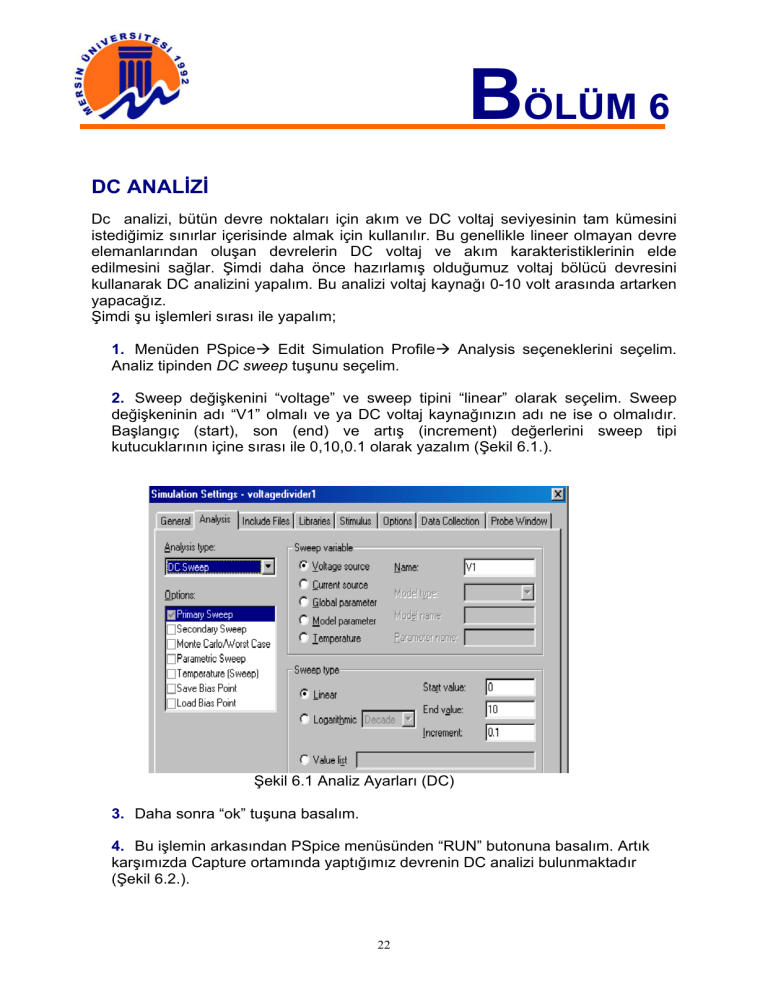
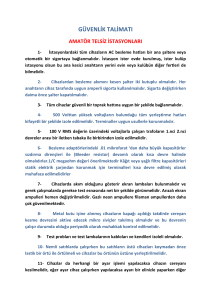
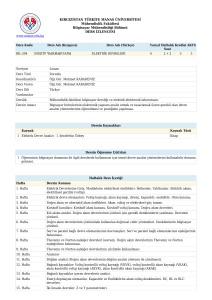


![Teknik Katalog [Voltaj Test Cihazı]](http://s1.studylibtr.com/store/data/004395890_1-40e689fb9c9043f98e47123c91c37eff-300x300.png)